

TunesKit AceMovi是一款专业的视频编辑工具,简单直观的编辑界面以及各种强大的功能,无论你是专业的视频编辑工作人员还是业余的,都能快速上手操作,轻松创建高质量的视频。软件支持为用户提供全能的视频解决方案,可帮助您编辑所需的任何视频,适用于多种场景,涵盖婚礼、工作、爱好、娱乐等。用户可以根据需要编辑的视频添加各种素材,支持记录屏幕或导入媒体、拖放文本、音乐、转场和更多效果,然后导出和共享视频。
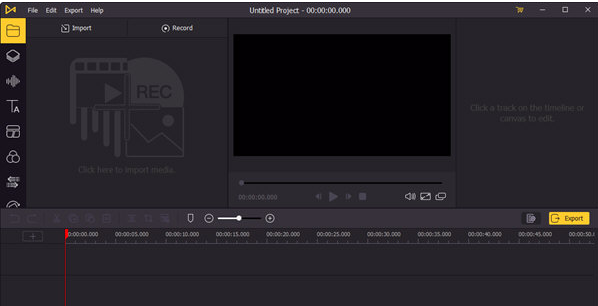
TunesKit AceMovi破解版无需购买,就能使用所有的功能,素材全部免费下载,用户在线编辑更加方便,不需要登录,较之其它编辑软件,优势还是非常多的,能够在一系列的视频编辑工具中脱颖而出。软件不仅支持视频编辑,编辑视频时可以轻松地实时预览,还支持录制屏幕、剪切、旋转等,功能操作非常简单,感兴趣的朋友欢迎下载体验。
1、轻松的视频编辑,释放您的想象力
软件可以在市场上众多同类视频编辑器应用程序中脱颖而出,主要是因为其简单直观的界面以及各种强大的功能。使用此软件,无论您是专业人士还是即将从事视频编辑工作的人,都可以在Windows上轻松创建高质量的视频。您可以简单地记录屏幕或导入媒体,拖放文本,音乐,转场和更多效果,然后导出和共享视频。做完了!
2、可以帮助您创建视频
这是一种全能的视频解决方案,可帮助您编辑所需的任何视频。一般来说,您可以使用该软件制作用于个人娱乐,工作或教育目的的视频。具体来说,您可以使用它来捕捉回忆,婚礼或浪漫史,爱好,旅行,游戏,运动,宠物,食物或烹饪;品牌或营销,演示,公司活动,网络研讨会;学习,培训,指导,教程和操作方法,还有许多其他内容。
3、易于使用,但功能强大
作为易于使用的视频编辑器软件,适用于Windows或Mac的TunesKit AceMovi Video Editor能够通过丰富的功能简化您的视频编辑。您可以使用基本的编辑功能,例如裁切,拆分,旋转,调整速度等,或使用高级效果来创建醒目的视频,例如滤镜,动画,过渡,行为,文本,音频等。
4、发现完美资源,来自内置媒体库
其具有适用于任何项目的庞大的库存库,包括视频,图像,音乐曲目和模板等。您可以选择任何资产来创建引人入胜的视频。目前,它已经拥有成千上万的资产,并且随着我们策划更多的资源,它将继续增长。
5、并将您的精美视频分享到任何平台
一切都经过精心剪裁后,您现在可以将视频保存到本地计算机或在线分享您的故事,例如YouTube,Vimeo,Facebook等。它支持各种流行的视频格式和设备,包括MP4,M4V,MOV,MKV,MPG, 3GP,3GP-2,OGV,iPhone,iPad,Apple TV,Galaxy系列,华为,Xbox,PSP,LG TV等
6、进阶录音
在计算机上录制视频通话,软件,网站,PPT等。
7、编辑时预览
您可以在编辑视频时轻松地实时预览视频。
8、简单易学
AceMovi快速学习,不需要专业的编辑技能。
1、提供大量可用的滤镜,转场,动画和其他效果
2、能够在屏幕上录制带有声音的视频活动
3、界面清晰,对用户友好
4、进阶录音在计算机上录制视频通话,软件,网站,PPT等
5、编辑时预览您可以在编辑视频时轻松地实时预览视频
6、简单易学AceMovi快速学习,不需要专业的编辑技能
1、在本站下载并解压,可得到源程序和fix破解文件
2、双击Setup.exe安装,勾选我接受协议
3、选择软件安装路径,默认即可
4、创建桌面快捷方式
5、耐心等待
6、取消勾选运行,退出安装向导
5、将破解文件fix中的破解补丁复制到源程序目录位置下替换
默认目录【C:\Program Files (x86)\TunesKit AceMovi】
6、以上就是TunesKit AceMovi所有破解安装教程,运行软件即可激活,无需购买
1、启动TunesKit AceMovi视频编辑器并添加媒体文件
安装完成后,请在桌面上打开TunesKit AceMovi。您将在顶部菜单栏上看到两个选项-“导入”和“记录”。如果您已经有视频,图像或音频文件,则只需单击“导入”按钮或大的“+”图标,即可将要编辑的媒体文件添加到TunesKit。
如果您没有现有视频,并且想制作视频教程等,则可以单击“录制”按钮以启动内置屏幕录制应用程序。然后,您可以先捕获屏幕,视频将自动添加到媒体库中。查看更多详细信息:如何使用TunesKit录制屏幕
注意:此步骤用于创建新项目。如果要继续编辑旧项目,只需双击项目文件,或转到“文件”>“打开项目”或“最近打开”即可在TunesKit中打开它。
2、编辑视频,图像,效果,文本,音频等。
在TunesKit界面的左侧,您将看到Media Libary(媒体库)媒体图标部分,您可以在其中将媒体导入到程序中,例如视频,图像或音频等。
在时间轴上有多个音乐或视频轨道的底部。在这里,您可以安排和编辑媒体剪辑或效果。
在媒体库和时间轴之间是工具栏,您可以在其中找到一些简单的编辑工具来修剪,分割,裁剪,缩放或标记视频。
界面的中心是“预览窗口”,它使您可以即时预览项目,无论在时间轴中所做的更改如何。
当然,您也可以在界面右侧设置图标的“编辑窗口”中,单击“设置”图标来调整媒体文件的参数,例如位置,均衡器,音量,亮度,饱和度,对比度,色调等。
现在是释放您的想象力和创造力的时候了。要使用这些效果中的任何一种,只需将文件拖放到所需时间线的适当位置即可。
库图标“库”–这是TunesKit AceMovi的预设资源。在这里,您可以找到越来越多的背景图片,贴纸,箭头等。
音频图标“音频”–在此选项卡中,可以通过拖放添加免版税的背景音乐和鼓舞人心的声音效果,例如爆炸,撞击,超级马里奥等。
文字图示“文本”–使用形状,箭头,标注,较低的三分之一和草图运动来突出显示视频中的那些重要点。
分屏图标“分屏”–以独特的方式将屏幕分为两部分或更多部分,以增加视频编辑的乐趣。
过滤器图标“过滤器”–为了增强视频效果,您可以应用不同的创意过滤器,将精美的视频提升到新的水平。
过渡图标“过渡”–要使视频更加自然流畅,可以在两个视频或图像之间,或单个视频剪辑和图像之间添加过渡。
行为图标“行为”–您可以应用呼吸,淡入淡出,展开等各种行为来使视频更具吸引力。
3、将视频导出到计算机或设备
编辑完视频项目后,您现在可以单击右侧的黄色“导出”按钮,将其导出到计算机或其他设备,包括iPhone,iPod,Apple TV,Samsung Galaxy,Android Generic,Xbox One,Smart TV,等玩。您还可以在YouTube,Facebook,Vimeo等在线网站上共享视频。
在“导出窗口”中,您可以将视频保存为各种流行格式,例如MP4,AVI,MOV,MKV,MPEG-1,MPEG-2,OGV,4K视频,3GP,3GP-2等。您可以还可以更改视频名称和路径,在输出之前自定义视频质量,编解码器,分辨率,帧速率,比特率等
城市太浮夸太复杂:
我觉得现在的这款软件还是挺好的,真的挺喜欢的,而且特别好用,真的推荐使用。
提取码:rm6p
 会声会影2019中文安装版 V24.0.1.258
会声会影2019中文安装版 V24.0.1.258 2022-12-08
2022-12-08 哔哩哔哩电脑版(bilbili) V1.6.0.1342
哔哩哔哩电脑版(bilbili) V1.6.0.1342 2023-02-23
2023-02-23 酷我音乐2022官方安装版 V9.1.1.8
酷我音乐2022官方安装版 V9.1.1.8 2023-01-12
2023-01-12 酷狗音乐盒官方正式版 V10.1.12.25081
酷狗音乐盒官方正式版 V10.1.12.25081 2023-01-12
2023-01-12 影音先锋官方安装版 V9.9.998
影音先锋官方安装版 V9.9.998 2022-11-17
2022-11-17 QQ音乐2022官方正式版 V18.91.0.0
QQ音乐2022官方正式版 V18.91.0.0 2023-01-13
2023-01-13 迅捷视频转换器官方安装版 V4.3.0.36
迅捷视频转换器官方安装版 V4.3.0.36 2023-03-02
2023-03-02 KMPlayer多国语言安装版 V4.2.2.40
KMPlayer多国语言安装版 V4.2.2.40 2022-11-17
2022-11-17 格式工厂多国语言安装版(Format Factory) V5.4.0.0
格式工厂多国语言安装版(Format Factory) V5.4.0.0 2022-12-28
2022-12-28 EV录屏官方安装版 V4.2.1
EV录屏官方安装版 V4.2.1 2023-01-18
2023-01-18